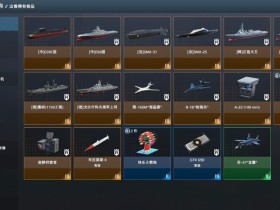- A+
现代战舰录制视频方法:PC、安卓、iOS全平台攻略
想要将您在《现代战舰》中的精彩操作和激烈战况分享给更多人吗?录制游戏视频是最佳方式。无论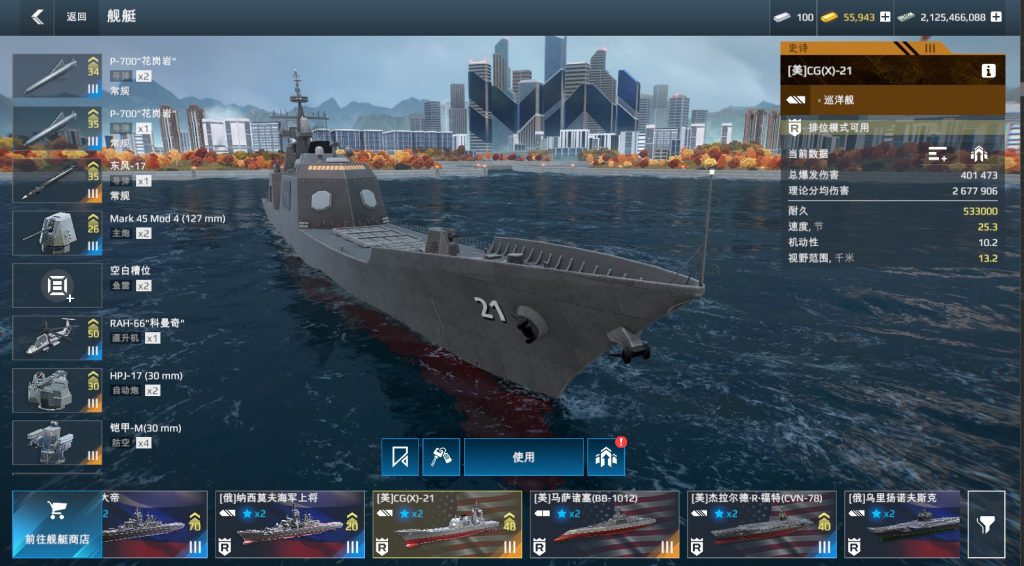 您是在电脑上运筹帷幄,还是在手机上随时开战,本篇攻略将为您详细介绍在PC、安卓和iOS三大平台上录制《现代战舰》高清视频的方法,助您轻松成为游戏视频创作达人。
您是在电脑上运筹帷幄,还是在手机上随时开战,本篇攻略将为您详细介绍在PC、安卓和iOS三大平台上录制《现代战舰》高清视频的方法,助您轻松成为游戏视频创作达人。
一、 PC端录制方法:高清流畅,尽显大屏优势
在电脑上通过安卓模拟器游玩《现代战舰》,可以享受到大屏幕和键鼠操作的便利,同时也为视频录制提供了更多专业选择。
方法1:使用安卓模拟器自带录屏功能
许多主流安卓模拟器(如MuMu模拟器等)都内置了便捷的录屏工具,这是在电脑上录制《现代-战舰》最简单直接的方式。
-
步骤一: 在您的电脑上下栽并安装好安卓模拟器,并通-过模拟器内的应用商店安装《现代战舰》。
-
步骤二: 启动游戏前,在模拟器右侧的工具栏中找到“录屏”或类似摄影机图标的按钮。
-
步骤三: 点击录屏按钮,部分模拟器会提供视频清晰度、帧率等设置选项,建议根据您的电脑配置选择“高清”或“超清”画质以获得最佳效果。
-
步骤四: 设置完成后,点击“开始录制”,然后进入《现代战舰》开始您的战斗。模拟器会自动在后台录制游戏画面和声音。
-
步骤五: 游戏结束后,再次点击录屏按钮或使用快捷键停止录制,视频文件将会自动保存到您指定的电脑文件夹中。
方法2:使用专业电脑录屏软件 (OBS, Nvidia GeForce Experience)
如果您追求更高质量的视频录制,或希望进行直播,那么使用OBS Studio或Nvidia GeForce Experience等专业软件是更好的选择。
-
Nvidia GeForce Experience (适用于NVIDIA显卡用户):
-
开启录制功能: 确保您的NVIDIA显卡驱动和GeForce Experience是最新版本。打开GeForce Experience,在设置中启用“游戏内覆盖”功能。
-
开始录制: 进入游戏后,按下快捷键“Alt+Z”呼出覆盖菜单,您可以选择“录制”来手动开始和停止,也可以启用“即时重放”功能,它会自动缓存过去几分钟的游戏画面,按下快捷键(如Alt+F10)即可保存这段时间的精彩操作。
-
参数设置: 在覆盖菜单的设置中,您可以自定义视频的分辨率、帧率和码率,以平衡画质和文件大小。
-
-
OBS Studio (通用专业录屏软件):
-
场景与来源设置: 打开OBS后,在“来源”窗口点击“+”号,选择“游戏捕获”,模式选择“捕获特定窗口”,然后在窗口选项中选中《现代战舰》的模拟器窗口。
-
参数配置: 在“设置”中的“输出”和“视频”选项卡里,您可以详细调整录制格式(推荐MP4)、视频码率(码率越高画质越好,文件也越大)、分辨率和帧率(推荐1080p, 60fps)。
-
开始录制: 设置完成后,点击主界面右下角的“开始录制”按钮,然后切换到游戏窗口即可。
-
二、 安卓 (Android) 端录制方法:随时随地,捕捉精彩瞬间
大部分安卓手机都内置了屏幕录制功能,同时也有丰富的第三方录屏应用可供选择。
方法1:使用安卓系统自带录屏
-
步骤一: 在游戏开始前,从手机屏幕顶部向下滑动,拉出快捷设置菜-单。
-
步骤二: 在快捷菜单中找到“屏幕录制”或“录屏”图标并点击。如果找不到,可以点击编辑按钮将其添加到快捷菜单中。
-
步骤三: 点击后通常会-出现-个小的悬浮窗或倒计时,之后便开始录制屏幕上的一切内容。部分手机系统还允许您在录制前设置是否录制麦克风声音,方便您加入实时解说。
-
步骤四: 开始录制后,打开《现代战舰》进行游戏。
-
步骤五: 录制结束后,再次下拉通知栏点击停止按钮,或者直接点击屏幕上的悬浮停止按钮,视频将自动保存到您的手机相册中。
方法2:使用第三方录屏App
如果您的手机没有内置录屏功能,或者您需要更多高级设置(如更高码率、无水印等),可以考虑使用第三方录屏应用。
-
步骤一: 在手机应用商店中,可以找到许多优秀的录屏软件。
-
步骤二: 下栽并安装您选择的App,打开后通常需要授予其存储和录音等权限。
-
步骤三: 在App的设置中,您可以根据手机性能调整分辨率、码率和帧率。
-
步骤四: 点击App内的录制按钮,然后切换到《现代战舰》游戏界面即可开始录制。
三、 苹果 (iOS) 端录制方法:系统集成,简单易用
对于iPhone和iPad用户,iOS系统内置的屏幕录制功能是录制《现代战舰》视频最方便的选-择。
-
步骤一: 首先,确保“屏幕录制”功能已经添加到控制中心。前往“设置” > “控制中心”,然后在“更多控制”列表中找到“屏幕录制”,点击旁边的“+”号将其添加。
-
步骤二: 在游戏前,从屏幕右上角(或底部,取-决于您的iOS版本)滑动打开控制中心。
-
步骤三: 找到圆形的“屏幕录制”图标。直接点击,经过3秒倒计时后就会开始录制屏幕;如果长按此图标,您还可以选择是否开启麦克风,方便您同步录制语音解说。
-
步骤四: 录制开始后,状态栏或屏幕左上角会出现红色标记,表示正在录屏。此时返回主屏幕并打开《现代战舰》即可。
-
步骤五: 录制完成后,再次打开控制中心点击“屏幕录制”图标,或直接点击屏幕左上角的红色状态标记,然后选择“停止”,录制好的视频会自动保存在“照片”应用中。